Windows 15/11/10用のベストWindows回復ツール8選
ノートパソコンにWindows 11をインストールしたのに、新しいシステムにファイルが何もコピーされていなかったらどうしますか?Windows 11回復ツールのダウンロードをオンラインで検索すると、たくさんの結果が出てきます。
優れたWindows回復ツールは、削除されたファイルを効果的に復元できるのは事実です。問題は、市場にはデータ回復プログラムが多すぎることです。そのため、一般の人にとって最適なWindows回復ツールを見つけるのは困難です。
ご心配なく!人気のデータ復旧プログラムをテストし、最高のものを特定しました。この記事では、トップ15のベストデータ復旧プログラムをご紹介します。 Windows回復ツール.
ページコンテンツ:
- トップ1:Apeaksoftデータ復旧
- トップ2:Kroll Ontrack EasyRecovery
- トップ3:EaseUS Data Recovery Wizard
- トップ4:Wondershare Recoverit
- トップ5:レモ・リカバー
- トップ6:GetDataでファイルを復元
- トップ7:MiniToolパーティションリカバリ
- トップ8:Disk Doctors Windowsデータ復旧ソフトウェア
- トップ9:ディスクドリル
- トップ10:レキュバ
- トップ11:パンドラリカバリー
- トップ12:Undelete 360
- トップ13:Glarysoftファイルリカバリ
- トップ14:SoftPerfectファイルリカバリ
- トップ15:修復
- ボーナスヒント:Windows回復ツールで削除されたファイルを復元する方法
トップ1:Apeaksoftデータ復旧
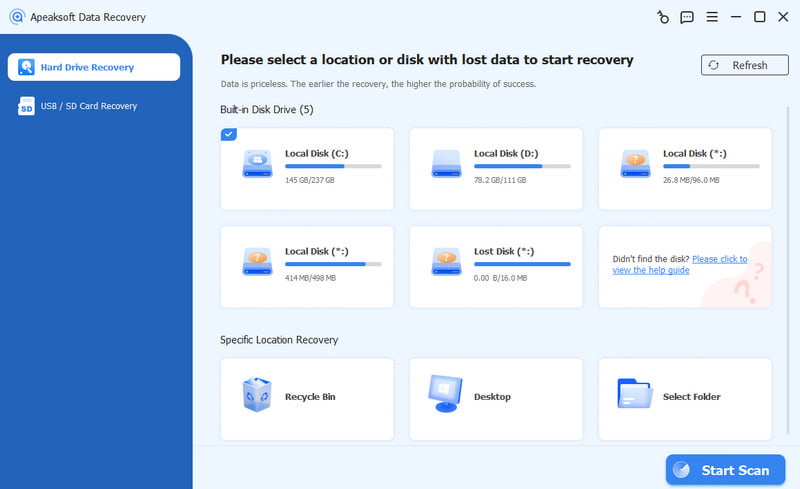
Apeaksoftデータ復旧Windows と Mac 専用のデータ復旧ツールである は、ローカル ディスクでもフラッシュ ドライブでも、失われた/削除されたデータの復旧に優れたパフォーマンスを発揮します。
Windowsに最適なデータ復旧ソフトウェア
- ワンクリックで削除されたファイルを取り戻します。
- 誤った削除、ウイルス攻撃、システムクラッシュ、フォーマットなど、さまざまな状況で利用できます。
- すべての画像、ビデオ、オーディオ、ドキュメント、電子メールなどに使用できます。
- 削除されたファイルを元の形式と品質で復元します。
- Windowsでの選択的リカバリのプレビュー。
- Windows 11/10/8.1/8/7/Vista/XPと互換性があります。

トップ2:Kroll Ontrack EasyRecovery
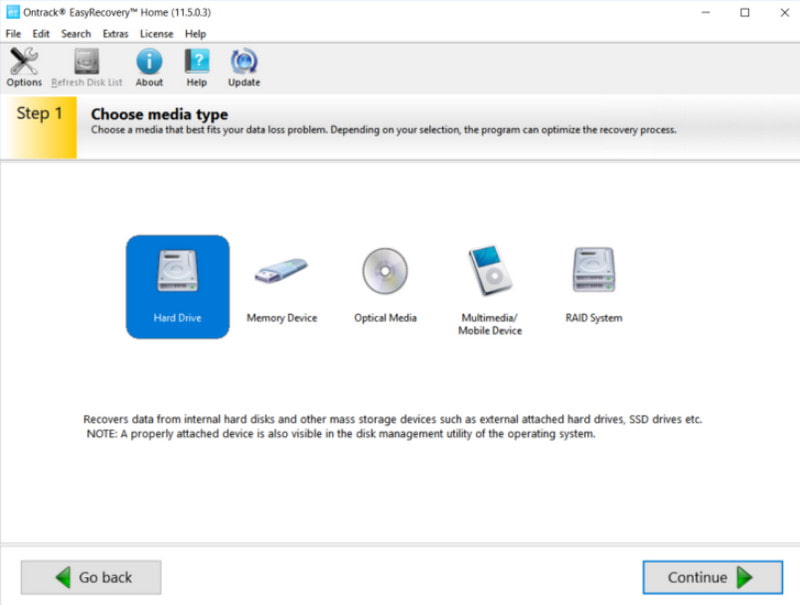
オントラックEasyRecovery Kroll Ontrack社が開発したプロフェッショナル向けデータ復旧ソフトウェアで、主に様々なストレージデバイスから紛失または破損したファイルを復旧するために使用されます。個人ユーザー、企業のIT部門、そしてデータ復旧サービスプロバイダーを対象としています。
- Windows 上で削除されたファイルを取得します。
- マルチメディア ファイル、ドキュメント、電子メールなどをサポートします。
- 復元する前にデータをプレビューします。
- カスタム オプションを提供します。
- このWindows 10の回復ツールは面倒で初心者はイライラすることができます。
トップ3:EaseUS Data Recovery Wizard
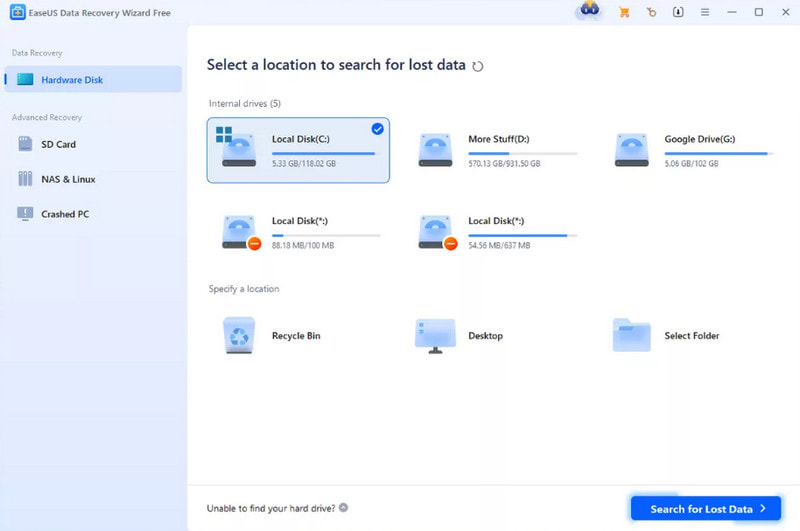
EaseUS Data Recovery Wizardは、EaseUS Technologyがリリースしたデータ復旧ソフトウェアです。主に、様々なストレージデバイスから紛失または削除されたファイルを復元するために使用されます。使いやすく、一般ユーザーにもプロフェッショナルにも適しています。
- Windows で削除されたファイルを復元します。
- 内部および外部ハードドライブからファイルを取得します。
- クイックスキャンとディープスキャンを提供します。
- 画像、音声、ビデオ、電子メールなど、さまざまなデータ カテゴリをサポートします。
- このWindows回復ツールは、 マルチメディアファイルを回復する.
トップ4:Wondershare Recoverit
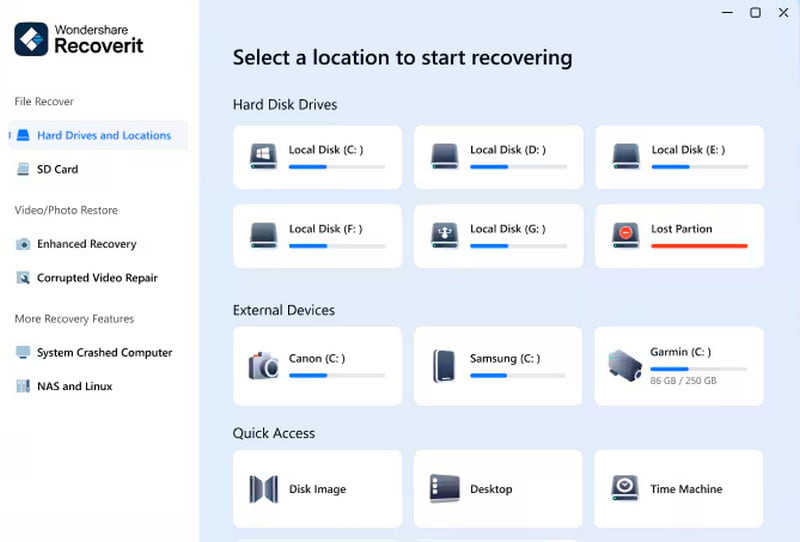
Wondershareの回復 Wondershareが開発したデータ復旧ソフトウェアです。EaseUS Data Recovery Wizardに似ていますが、動画データの復旧とクロスデバイス対応において非常に優れた性能を発揮します。
- ローカル ディスクおよびリムーバブル デバイスから失われたファイルを取得します。
- 画像、ドキュメント、ビデオ、音楽、その他のファイルをカバーします。
- 誤って削除されたファイル、システムがクラッシュしたファイル、フォーマットされたファイルなどを復元します。
- 複数の料金プランを提供します。
- この Windows 回復ツールは時間がかかります。
- すべてのファイルをプレビューできるわけではありません。
トップ5:レモ・リカバー
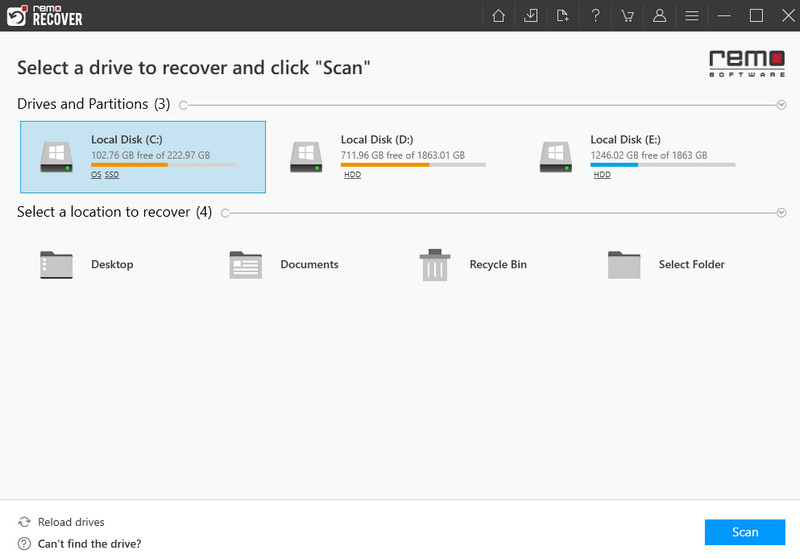
レモ回復 Remo Softwareがリリースしたデータ復旧ソフトウェアです。主に、様々なストレージデバイスから紛失、削除、またはフォーマットされたファイルを復旧するために使用されます。WindowsとmacOSの両方で動作し、様々なデバイス向けに最適化された復旧モードを提供します。
- Media Edition と Pro バージョンの 2 つのバージョンを提供します。
- ナビゲートしやすい。
- FAT、ExFAT、ext2、ext3、HFS+、および NTFS ファイルシステムからファイルを回復します。
- より幅広い形式をサポートします。
- このWindowsの回復プログラムはもっと高価です。
トップ6:GetDataでファイルを復元
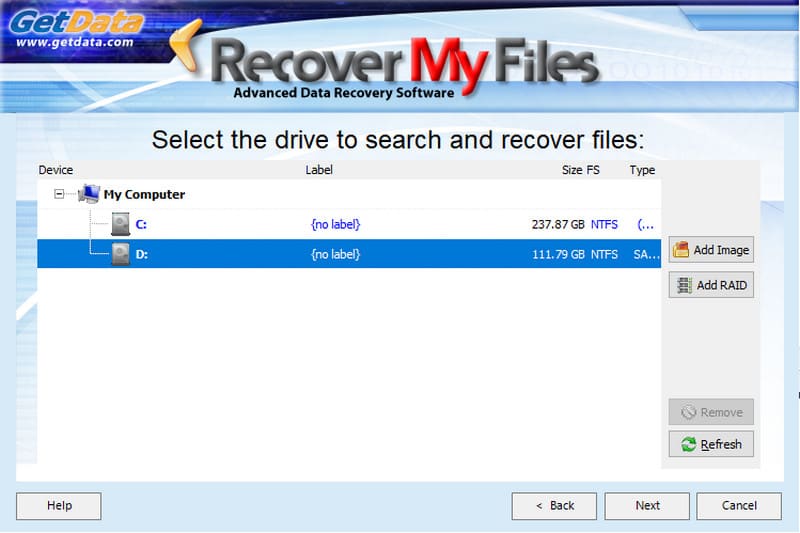
GetData ファイルの復元 は、オーストラリアの老舗ソフトウェア会社が提供するプロフェッショナルなWindows復元ツールです。Windowsデータ復元の分野で、特にWindows XPからWindows 7までの時代に非常に人気がありました。
- 削除したファイルをローカルディスクに復元する そして携帯用ドライブ。
- さまざまなファイル形式をサポートします。
- 回復する前にファイルをプレビューします。
- インターフェースは直感的です。
- 価格は高くなります。
- フォーマットされたファイルでは使用できません。
トップ7:MiniToolパーティションリカバリ
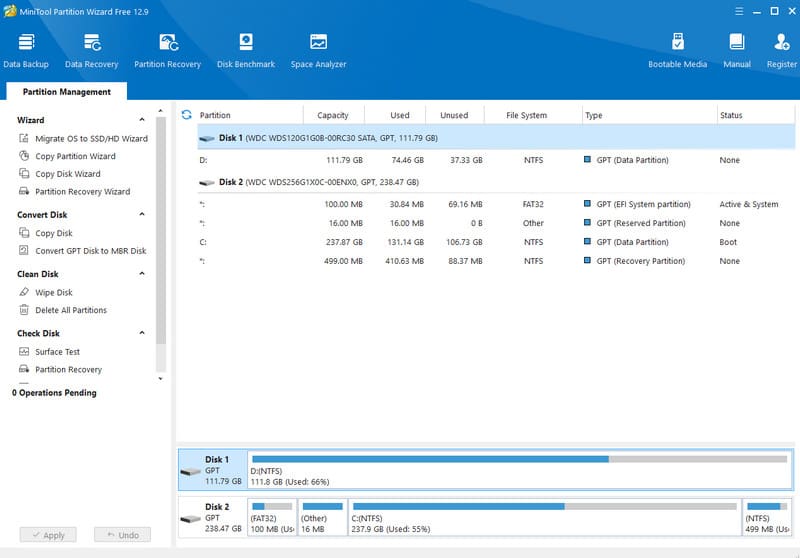
ミニツールパーティションの回復 MiniToolがパーティションレベルのデータ復旧に特化した無料ツールです。失われたパーティション全体を簡単に復元できます。
- パーティション全体を回復する Windowsでは。
- インターフェースは簡単です。
- ファイルを素早く取得します。
- このWindows 10回復ツールは単一ファイルの回復をサポートしていません。
トップ8:Disk Doctors Windowsデータ復旧ソフトウェア
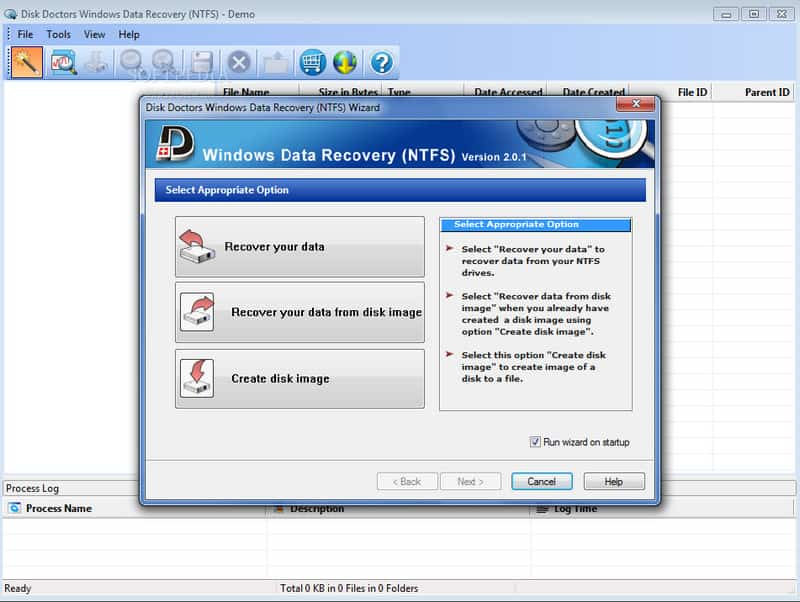
ディスクドクターズ Windows データ復旧 は、Windowsプラットフォーム上のデータ復旧に特化したソフトウェアで、個人ユーザーと専門技術者を対象としています。主な機能は、様々なデータ損失シナリオからファイルとパーティションを復旧することです。
- ファイルを回復する場合 Windows が正しく読み込まれない.
- 回復する前にファイル情報を確認してください。
- 後でデータを回復するために回復セッションを保存します。
- カスタマーサービスは良好です。
- この Windows 回復ツールでサポートされるファイル形式は制限されています。
トップ9:ディスクドリル
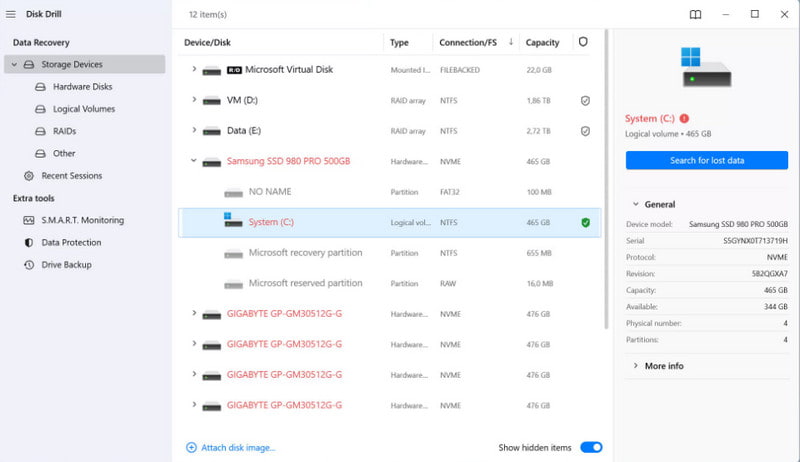
Disk Drillは、WindowsとMacの両方に対応したクロスプラットフォームのデータ復旧ツールです。様々なストレージデバイスや大規模な状況から、誤って削除、フォーマット、または紛失したファイルを復旧できます。一部の機能は、ロック解除に料金がかかります。
- 内部および外部ストレージから削除されたファイルを復元します。
- 特定のディスクをスキャンします。
- 使いやすい。
- Windows の回復をより高速に実行します。
- フォーマットされたハードドライブからデータを回復することはできません。
- 一部の機能はアップグレードに料金を支払う必要があります。
トップ10:レキュバ
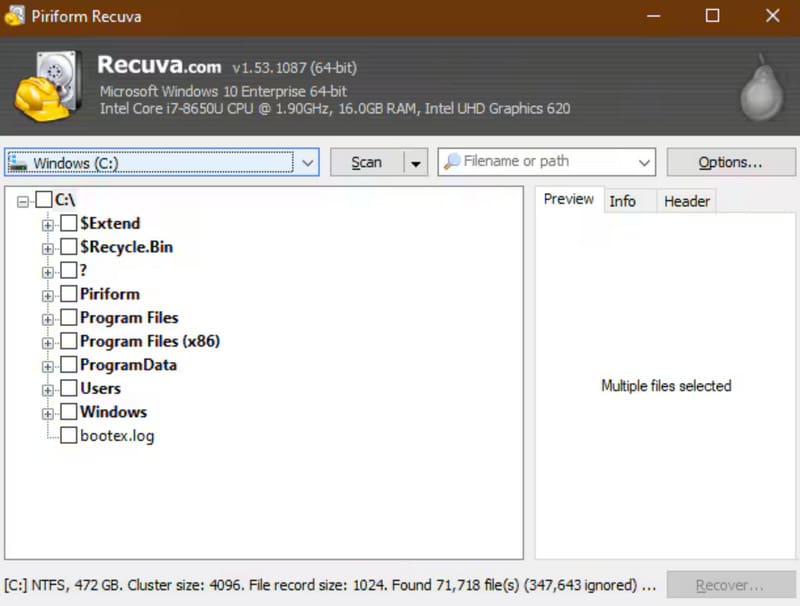
Recuva Windows用の無料データ復旧ソフトウェアです。主に誤って削除したファイルの復旧に使用されます。ハードディスク、USBフラッシュドライブ、メモリカードからのデータの復旧に対応しています。機能は比較的基本的なものです。
- Windows 10/8/8.1/7/XP および Vista で利用できます。
- ポータブルバージョンを提供します。
- 標準スキャンとディープスキャンを提供します。
- 内蔵および外付けハードドライブをサポートします。
- このWindowsの回復ツールは他のプログラムをインストールしようとします。
トップ11:パンドラリカバリー
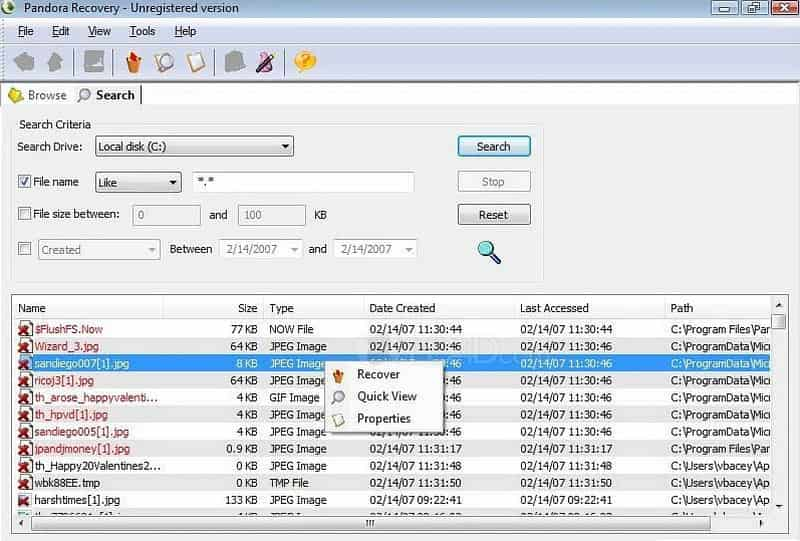
パンドラ復旧 は無料Windowsデータ復旧ソフトウェアで、主に誤って削除したファイルの復旧に使用されます。直感的なインターフェースとシンプルな操作性により、一般ユーザーでも簡単に削除したファイルを復旧できます。ただし、フォーマット後のファイルの復旧やディープスキャンには対応していない点にご注意ください。
- ローカル ディスクとポータブル ドライブ上で削除されたファイルを探します。
- ドキュメント、電子メール、写真、オーディオ、ビデオをサポートします。
- Windows、macOS、Linux、仮想マシンと互換性があります。
- インターフェイスは簡単にナビゲートできます。
- ユーザーは個人情報を登録する必要があります。
- この Windows 回復ツールでは、特定のデータの種類をスキャンできません。
トップ12:Undelete 360
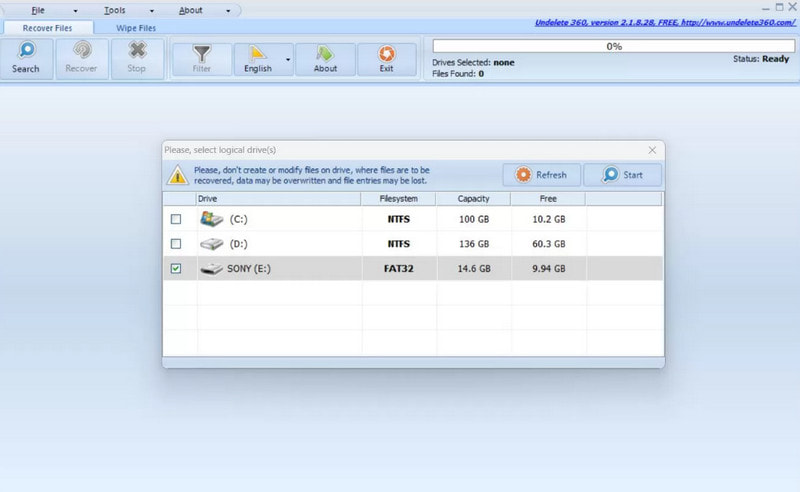
360を元に戻す は、誤って削除されたファイルにも対応したWindows用の無料データ復旧ツールです。操作は簡単で、誤って削除したドキュメント、画像、音声の復旧に適しています。ただし、複雑なパーティションの復旧や、深刻な損傷を受けたデータの復旧には適さない場合があります。
- フォーマットされた、または破損したハードドライブからファイルを回復します。
- マルチメディア ファイル、ドキュメント、電子メールなどを操作します。
- 取得前にファイルをプレビューします。
- 現在のセッションの画像を保存します。
- インターフェースが少し乱雑です。
- この Windows 回復ツールは、限られたファイルのみを回復できます。
トップ13:Glarysoftファイルリカバリ
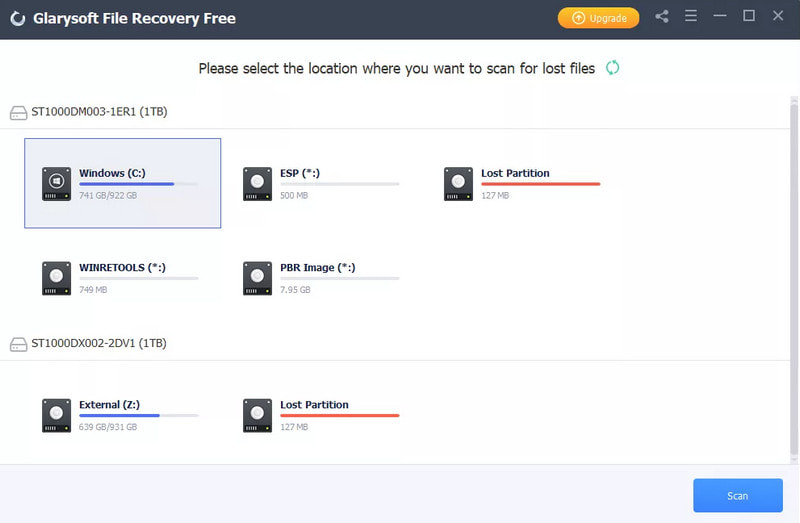
Glarysoft ファイル回復 Glarysoft社が開発した無料データ復旧ツールです。誤って削除したり、フォーマットしたり、ウイルスに感染したりして失われたファイルを復旧できます。ただし、高度な復旧機能は備えていません。
- ダウンロードサイズが小さいです。
- フィルター機能を使用して削除されたファイルを検索します。
- 使いやすい。
- 削除されたファイルの情報をプレビューします。
- セットアップ中に他のアプリをインストールしました。
トップ14:SoftPerfectファイルリカバリ
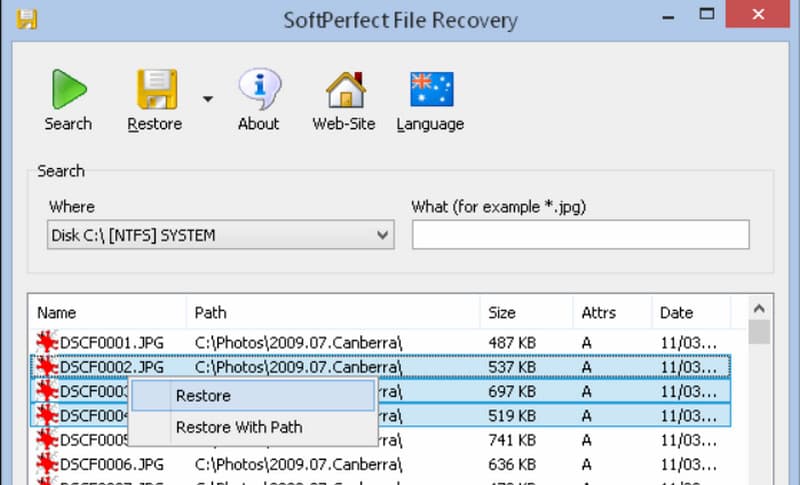
SoftPerfectファイルの回復 は、ハードディスク、USBフラッシュドライブ、メモリカードなどのデバイスから誤って削除されたファイルの復元をサポートする、小型で無料Windowsデータ復旧ツールです。FATおよびNTFSファイルシステムをサポートしています。インターフェースはシンプルで広告がなく、一般的なファイルを素早く復元するのに最適です。
- ポータブルバージョンを提供します。
- Windows 10/8/7/XP で動作します。
- NTFS および FAT からファイルを回復します。
- ファイルを一括で取得します。
- ユーザーはファイルをプレビューできません。
- Windows 回復ツールの成功率は低いです。
トップ15:修復
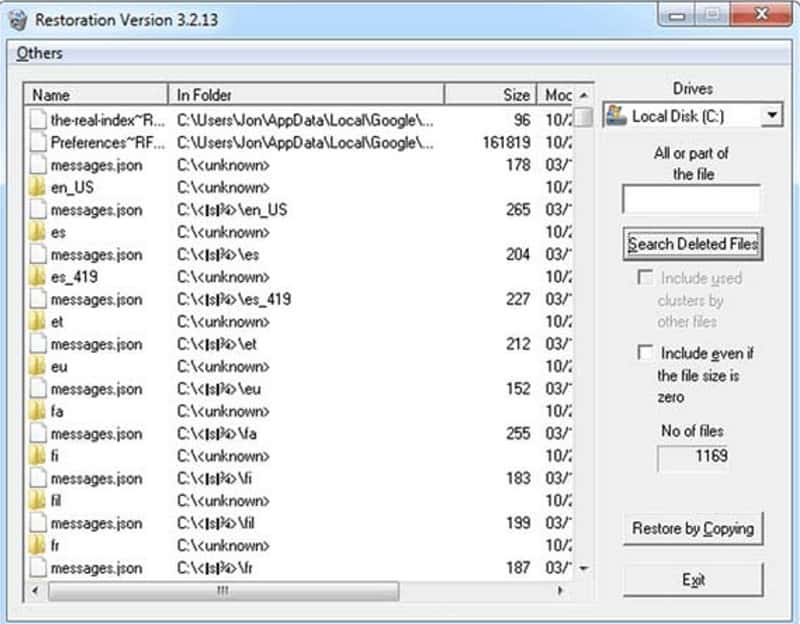
修復サービス は、誤って削除されたファイルの復元に特化した、小型で無料Windowsファイル復元ツールです。使い方は非常に簡単で、インストールも不要です。削除されたファイルを素早く復元するのに適していますが、ディープスキャンや複雑な復元には対応していません。
- インストールせずに Windows 上のファイルを回復します。
- 場所をほとんど取りません。
- 複数のファイルを一度に回復します。
- この Windows 回復ツールは Windows 7 以前でのみ動作します。
- プレビュー機能はありません。
ボーナスヒント:Windows回復ツールで削除されたファイルを復元する方法
この部分では、最高の Windows 回復ツールを使用して Windows 上で削除されたファイルを回復する方法を説明します。
ステップ 1: ディスク全体をスキャンして削除されたファイルを探す
WindowsにApeaksoft Data Recoveryをインストールしたら起動します。復元したいWindowsディスクを選択し、 スキャンの開始

ステップ 2: Windows 回復前のプレビュー
結果ウィンドウに入ると、左側のナビゲーションバーにパスとタイプ別に並べられた削除済みファイルが表示されます。例えば、 ドキュメント タブをクリックすると、対応するフォルダ内のDOC、DOCX、PPT、PDFなどの文書が表示されます。さらに、 フィルター ウィンドウの上部にある機能を使用すると、特定のファイルをすばやく見つけることができます。

ステップ 3: ワンクリックでWindowsから削除されたファイルを回復
必要なファイルすべてまたはフォルダ全体を選択してクリックします 回復する最高のWindows回復ツールは、削除されたファイルを適切な場所に復元します。その後、ファイルを通常通り閲覧・編集できるようになります。

結論
上記の紹介に基づいて、15のベストを把握できるかもしれません Windows回復ソフトウェア有料版と無料版の両方があります。Windows上の重要なファイルが消えてしまった場合は、お気に入りのWindows回復プログラムを選んで、Windowsから簡単に削除されたファイルを復元しましょう。
ちなみに、Windowsの回復ツールに頼ってデータを復元したくない場合は、Windowsの システム回復.
関連記事
USBフラッシュドライブから削除されたファイルを簡単に復元できます. また、Mac の健全性を管理および維持するための無料で使用できる追加のツールもあります。
iPhone の削除された通話履歴や誤って失われた通話履歴を復元する 5 つの方法。バックアップの有無にかかわらず、iPhone を消去せずに履歴を表示できます。
「Windows が正しく読み込まれなかったようです」というメッセージが表示され、コンピューターにアクセスできません。この問題をすぐに解決するためのチュートリアルを次に示します。
ここでは、iTunes および iCloud バックアップから、またはバックアップなしで iMessage または会話を復元するための 4 つの効果的な方法を紹介します。

